Si vous souhaitez regarder des films Netflix ou de nouveaux épisodes hors ligne lors d'un voyage ou d'un vol, vous souhaiterez peut-être télécharger des vidéos Netflix sur votre appareil Mac. Cependant, il n'existe pas de logiciel Netflix disponible pour MacBook/iMac. Vous pouvez diffuser du contenu sur son site Web officiel, mais vous ne pouvez pas télécharger directement des films Netflix sur votre ordinateur Mac.
Ne vous inquiétez pas, cet article vous proposera 4 méthodes et une puissant téléchargeur de vidéos Netflix – Téléchargeur de vidéos Netflix MovPilot, pour vous aider à télécharger des films Netflix sur Mac pour les regarder hors ligne !
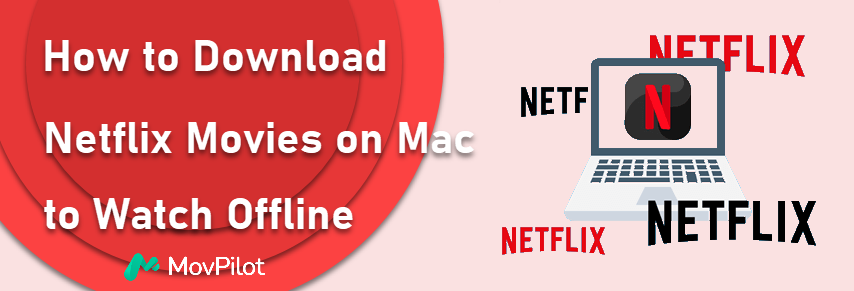
Pouvez-vous télécharger Netflix sur Mac pour le regarder hors ligne ?
La réponse officielle est NON. Netflix ne propose pas d'application dédiée pour Mac, ce qui signifie que vous ne pouvez diffuser des émissions et des films que via un navigateur Web. Cependant, il existe quelques solutions de contournement que vous pouvez essayer pour télécharger des vidéos Netflix sur votre Mac :
- Utilisez des téléchargeurs de vidéos Netflix tiers pour Mac.
- Installez l'application Netflix pour iOS sur Mac.
- Enregistrez l'écran des vidéos Netflix sur MacBook ou iMac.
- Mettez en miroir votre iPhone sur votre Mac pour télécharger des vidéos Netflix.
Nous allons maintenant examiner en détail chacune de ces quatre méthodes. Vous pouvez choisir celle qui correspond le mieux à vos besoins pour télécharger des vidéos Netflix sur votre Mac pour une visualisation hors ligne.
1. Download Netflix on Mac with Netflix Video Downloader 🔥
L'utilisation d'un téléchargeur de vidéos Netflix spécialisé est le moyen le plus efficace et le plus pratique de télécharger des films Netflix sur Mac. Ici, je voudrais vous présenter Téléchargeur de vidéos Netflix MovPilot, un programme conçu pour représenter l'application Netflix pour Mac. Que vous utilisiez un MacBook ou un iMac, tant que votre ordinateur fonctionne sous macOS X 10.11 ou version ultérieure, vous pouvez facilement téléchargez N'IMPORTE QUELLE vidéo Netflix avec N'IMPORTE QUEL forfait Netflix.
Ce programme dispose d'un navigateur Netflix intégré qui vous permet de rechercher facilement des vidéos à télécharger dans le logiciel. Il dispose également d'un moteur de téléchargement de vidéos robuste qui peut télécharger efficacement des épisodes Netflix sur MacBook/iMac par lots. Plus important encore, les vidéos téléchargées avec MovPilot sont toutes des fichiers MP4/MKV simples, sans date d'expiration.
👍 Highlighted Features of MovPilot Netflix App for Mac:
- Téléchargez Netflix sur Mac pour MP4/MKV en 1080P haute résolution.
- Obtenez des vidéos Netflix sur Vitesse de téléchargement 5X plus rapide et réglable.
- Préserver le sous-titres et pistes audio originales du contenu Netflix.
- Conception légère avec un navigateur intégré pour accéder à la bibliothèque Netflix.
- Supprimer le DRM du contenu Netflix et le conserver sur le Macbook local pour toujours.
Maintenant, suivez les étapes ci-dessous pour télécharger des émissions Netflix sur Mac avec MovPilot Netflix Video Downloader.
Étape 1. Obtenez le meilleur téléchargeur de vidéos Netflix pour Mac
Téléchargez, installez et lancez MovPilot Netflix Video Downloader sur votre MacBook Air/Pro/iMac. Connectez-vous à Netflix avec votre compte.
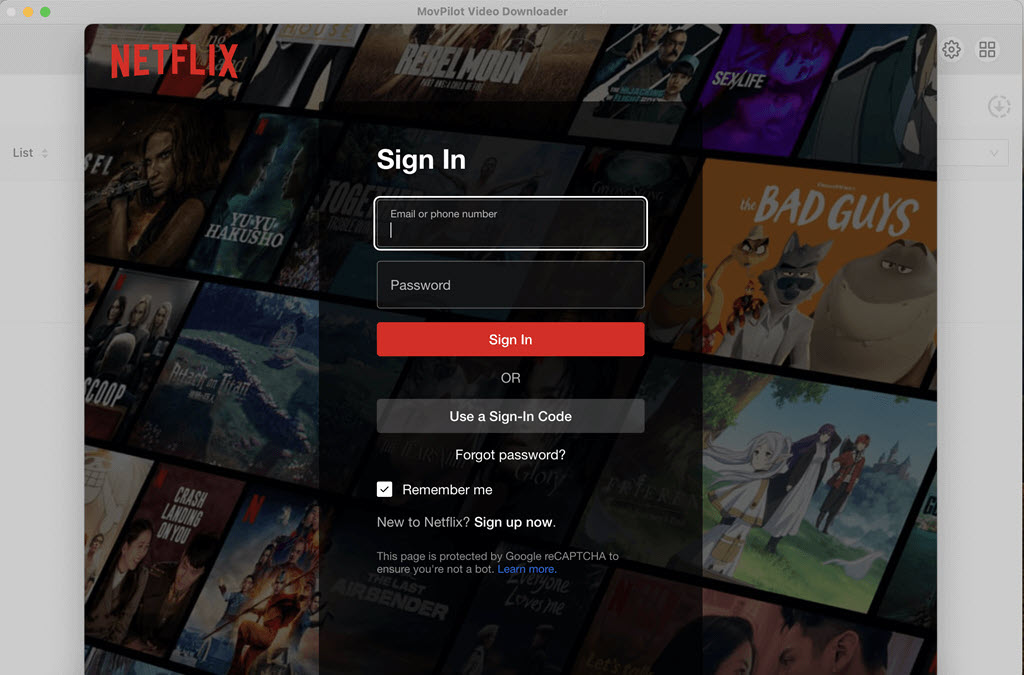
Étape 2. Rechercher des émissions ou des films Netflix
Recherchez le nom du film que vous souhaitez télécharger. Vous pouvez également copier l'URL de l'émission ou du film que vous aimez sur le site Web de Netflix et la coller dans la barre de recherche.
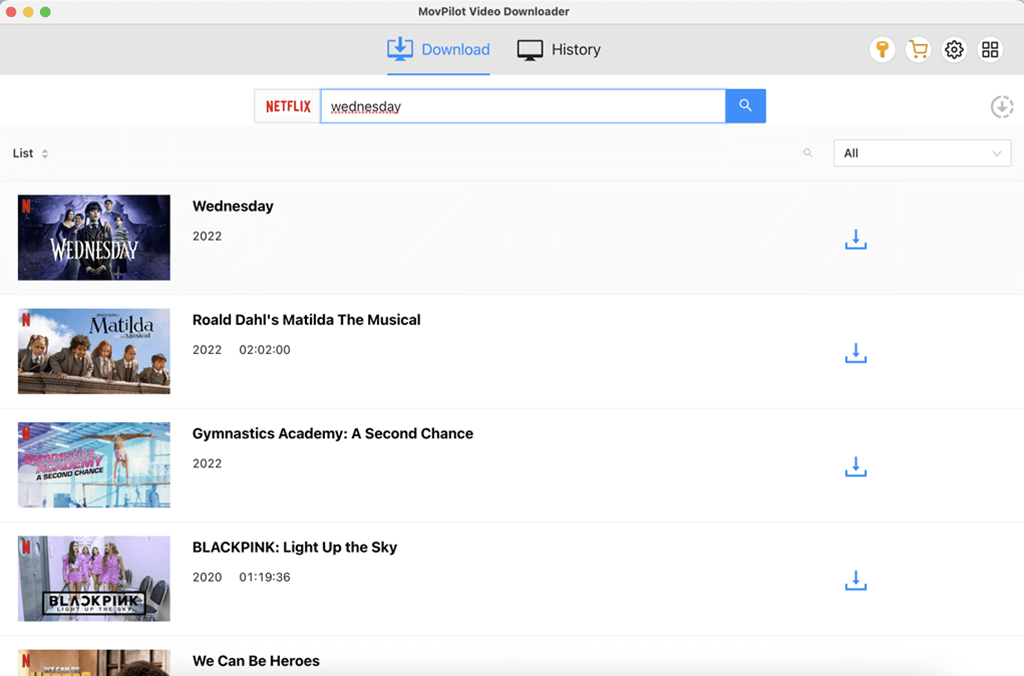
Étape 3. Téléchargez des films Netflix sur Mac et regardez-les hors ligne
Cliquez sur l'icône de téléchargement à droite de la vidéo et commencez à télécharger les programmes Netflix sur MacBook/iMac. Une fois le téléchargement terminé, les films et les programmes peuvent être consultés dans le module Historique.
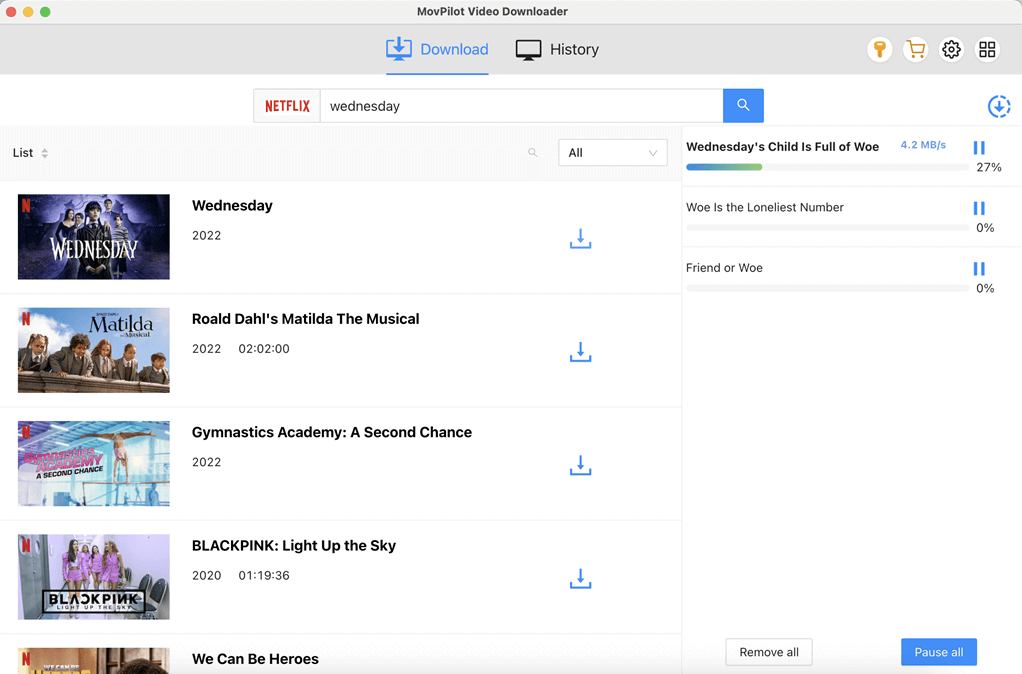
Ensuite, vous pouvez cliquer sur l'icône bleue du dossier pour localiser le contenu téléchargé de Netflix sur le disque local de votre Mac, puis le regarder hors ligne un nombre illimité de fois sans restrictions. Mieux encore, vous pouvez également déplacer les téléchargements Netflix vers d'autres appareils Apple via AirDrop, ou les transférer sur des disques durs, à partager en famille ou entre amis pour un visionnage en groupe.
Vous trouverez ci-dessous le guide vidéo de MovPolit ; vous pouvez le regarder pour en savoir plus.
📢 Disclaimer:
MovPilot est une édition familiale destinée à un usage personnel uniquement. Nous respectons strictement les réglementations relatives aux droits d'auteur en vigueur dans votre région. Vous ne devez pas utiliser le contenu téléchargé via MovPilot à des fins commerciales. MovPilot ne sera pas responsable de toute infraction.
2. Téléchargez Netflix sur Mac avec l'application Netflix iOS
Il existe en effet des méthodes efficaces pour utiliser l'application Netflix sur MacBook/iMac, au lieu de l'installer sur ces derniers. Étant donné que l'application Netflix pour Windows n'offre plus la fonction de téléchargement depuis juillet 2024, le seul moyen envisageable est d'essayer l'application Netflix pour iOS.
Si vous utilisez un MacBook Air/Pro/iMac avec puces Apple Silicon (M1/M2/M3), c'est une solution intéressante. Pour ceux qui utilisent un MacBook Air/Pro/iMac avec des puces Intel, vous devrez peut-être opter pour d'autres options.
Remarque :
Si vous utilisez la méthode suivante, vos téléchargements peuvent également être restreints par des lois officielles. Limites de téléchargement de NetflixVous devrez finir de les regarder avant leur expiration.
Comme tout le monde le sait, Apple Silicon Mac peut exécuter des applications iOS. Mais Netflix l'a officiellement interdit. Vous en aurez peut-être besoin iMazing à Exporter l'application Netflix de votre iPhone/iPad vers Mac. Vous devez donc préparer un iPhone ou un iPad fonctionnant sous iOS 17/iPadOS 17 ou une version ultérieure avec l'application Netflix bien installée au préalable. Suivez ensuite les étapes ci-dessous.
- Télécharger et lancer iMazing sur votre MacBook/iMac.
- Connectez votre appareil iOS à votre Mac via un câble USB.
- Cliquez sur « Applications » > « Gérer les applications » > « Bibliothèque" dans le menu de gauche et toutes les applications téléchargées sur votre appareil iOS seront affichées.
- Double-cliquez sur l'application « Netflix » et sélectionnez «Exporter .IPA“.
- Exécutez le fichier « IPA » pour installer l’application iOS Netflix sur Mac.
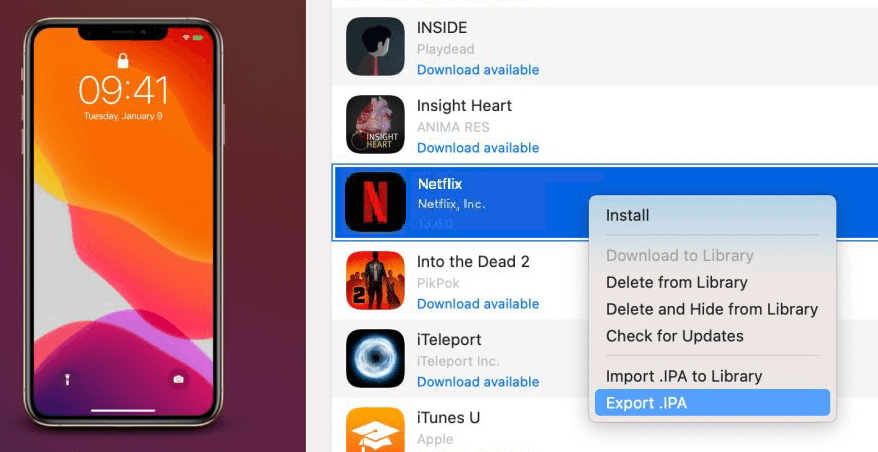
Après cela, lancez l'application Netflix sur votre Mac et connectez-vous à votre compte. Vous pouvez ensuite télécharger des émissions et des films Netflix sur votre Mac pour les visionner hors ligne comme sur votre iPhone.
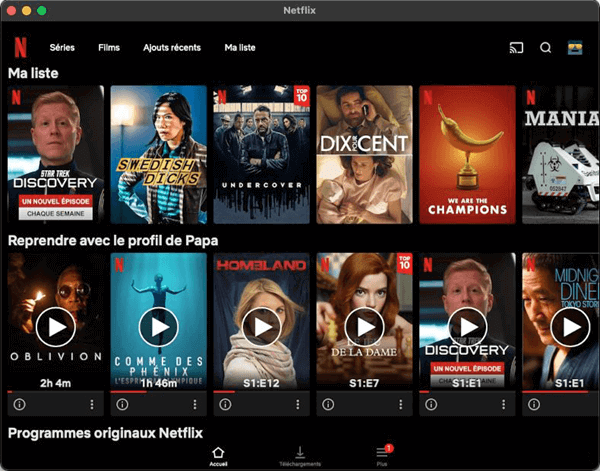
3. Enregistrez des vidéos Netflix sur MacBook grâce à l'enregistrement d'écran
Enfin, il existe un moyen simple et très utilisé pour télécharger des films Netflix sur Mac : extraire un film Netflix. Avec un enregistreur d'écran, vous pouvez enregistrer des vidéos Netflix sous forme de fichiers MP4 sur votre ordinateur portable Mac ou iMac et les regarder hors ligne.
Conseils:
S'il vous plaît, rappelez-vous que enregistrement d'écran Netflix sur Mac peut prendre du temps et rencontre souvent des problèmes tels que des écrans noirs. Il est donc préférable d'enregistrer certains de vos clips préférés sur votre ordinateur portable Mac. Pour obtenir une vidéo Netflix complète, vous pouvez utiliser une puissante application Netflix pour Mac, comme Téléchargeur de vidéos Netflix MovPilot, qui peut télécharger tout le contenu de Netflix sur Mac à une vitesse 5X.
Étape 1. Accédez à Netflix via Chrome sur votre MacBook/iMac. Sachez qu'il s'agit de Chrome et non de Safari.
Étape 2. Accédez à « Paramètres », accédez à l’onglet « Système » et désactivez la fonction « Accélération matérielle » de Chrome.

Étape 3. Lancez QuickTime Player et appuyez sur Nouvel enregistrement d'écran, puis lancez simplement un film Netflix et commencez à enregistrer l'écran de votre Mac. Une fois terminé, vous pouvez regarder des films Netflix hors ligne sur votre MacBook Air/Pro/iMac.
Note:
QuickTime Player ne peut pas enregistrer le son interne sur les ordinateurs Mac. Par conséquent, pour capturer le son des émissions Netflix, vous devez installer un pilote de bouclage audio comme Trou noir préalablement.

4. Mettez en miroir votre iPhone sur votre Mac pour regarder des vidéos Netflix hors ligne
Avec macOS Sequoia et iOS 18, Apple a introduit l'application iPhone Mirroring, qui vous permet de contrôler votre iPhone et d'utiliser les applications iPhone directement depuis votre Mac, même sans que l'écran de l'iPhone ne soit actif. Cette fonctionnalité est utile pour télécharger et regarder des vidéos Netflix hors ligne sur Mac.
Pour utiliser la mise en miroir de l'iPhone, assurez-vous que :
- Votre Mac est équipé de la puce Apple Silicon ou d’une puce de sécurité T2 basée sur Intel.
- Votre iPhone et votre Mac sont tous deux connectés au même identifiant Apple.
- Le Bluetooth et le Wi-Fi sont activés sur les deux appareils et sont proches l'un de l'autre.
Si votre MacBook ou votre iPhone ne répond pas aux conditions, pensez à Téléchargeur de vidéos Netflix MovPilot mentionné dans la méthode 1 pour profiter de Netflix sur Mac sans limites !
Étape 1. Lancez l’application iPhone Mirroring sur votre Mac.

Étape 2. Choisissez l’iPhone que vous souhaitez mettre en miroir. Saisissez les mots de passe de votre iPhone et de votre Mac pour authentifier la connexion.
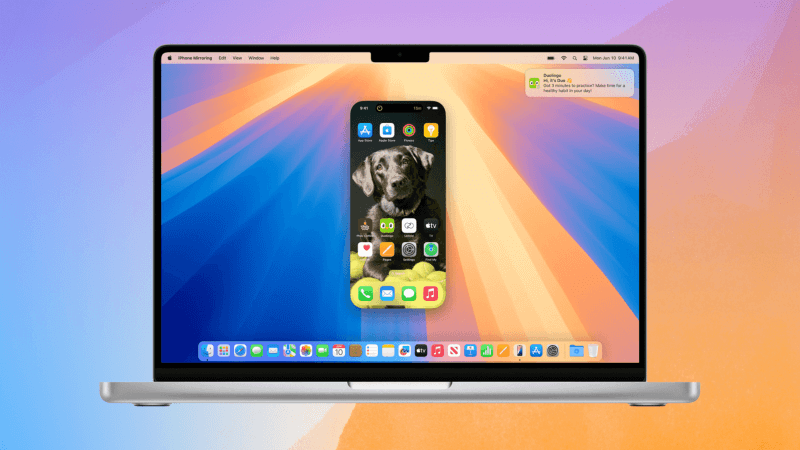
Étape 3. Vous avez désormais accès à votre iPhone sur le Mac. Lancez l'application Netflix, puis téléchargez n'importe quel titre Netflix de votre choix et regardez-le hors ligne.
FAQ sur le téléchargement de films Netflix sur MacBook/iMac
Q1. Pourquoi Netflix n'a-t-il pas lancé d'application pour les ordinateurs Mac ?
Netflix n'a pas publié d'application Mac en raison de facteurs tels que les limitations de macOS, les considérations commerciales et les stratégies opérationnelles. Au lieu de cela, il se concentre sur des applications optimisées pour iPhone, iPad et Apple TV, qui offrent de meilleures expériences vidéo.
Pour regarder Netflix sur Mac, utilisez le navigateur Web pour le streaming ou explorez des options telles que l'App Store iOS ou un bureau Windows virtuel. Pour plus d'informations, consultez méthode 2 dans l'article.
Q2. Puis-je regarder des vidéos Netflix sur l'application Apple TV sur les ordinateurs Mac ?
Malheureusement, vous ne pouvez pas regarder les vidéos Netflix sur l'application Apple TV sur un ordinateur Mac. Malgré l'intégration de nombreux autres services de streaming, le contenu Netflix n'est pas inclus dans l'application Apple TV en raison de restrictions dans le partenariat entre Netflix et Apple.
Pour regarder des vidéos Netflix, vous devez toujours vous connecter au site Web de Netflix via un navigateur. Vous pouvez également utiliser AirPlay depuis un iPad/iPhone pour regarder des films Netflix téléchargés sur le grand écran de votre ordinateur portable Mac/iMac.
Voir aussi: Comment obtenir Netflix sur votre téléviseur pour une meilleure expérience de visionnage [Guide complet]
Q3. Puis-je diffuser des vidéos Netflix via AirPlay depuis un iPhone vers un Mac ?
Non, vous ne pouvez pas diffuser directement des vidéos Netflix via AirPlay depuis un iPhone vers un Mac. Netflix est soumis à des restrictions qui empêchent la diffusion de contenu via AirPlay vers d'autres appareils. Cependant, avec la nouvelle application iPhone Mirroring de macOS Sequoia et iOS 18, vous pouvez contrôler votre iPhone depuis votre Mac et ouvrir l'application Netflix sur votre iPhone, ce qui vous permet de télécharger et de regarder des vidéos Netflix hors ligne directement sur votre Mac sans utiliser AirPlay.
Q4. Quels navigateurs Mac sont pris en charge par Netflix et quelle est la version requise ?
Netflix prend en charge les navigateurs suivants sur Mac. Assurez-vous que votre navigateur et votre système d'exploitation macOS disposent des versions requises pour une expérience de streaming optimale.
| Navigateur Web | Version requise | résolution vidéo sur Mac |
|---|---|---|
| Safari | 12 ou version ultérieure | Jusqu'à Ultra HD (2160p) |
| Chrome | 109 ou version ultérieure | Jusqu'à Full HD (1080p) |
| Bord | 118 ou version ultérieure | Jusqu'à HD (720p) |
| Firefox | 111 ou version ultérieure | Jusqu'à Full HD (1080p) |
| Opéra | 92 ou version ultérieure | Jusqu'à Full HD (1080p) |
Conclusion
Vous connaissez maintenant 4 méthodes pratiques pour télécharger Netflix sur Mac. La plus recommandée est d'utiliser Téléchargeur de vidéos Netflix MovPilot. Avec lui, vous pouvez télécharger des vidéos Netflix sur MacBook ou iMac même avec un forfait financé par la publicité. Et les films Netflix téléchargés sont sans DRM et n'expireront jamais. Cliquez sur le bouton de téléchargement ci-dessous pour commencer un essai gratuit et télécharger des films Netflix sur Mac dès maintenant !
Téléchargeur de vidéos Netflix MovPilot
Téléchargez facilement des films et des émissions Netflix pour les regarder hors ligne !







